热门标签
热门文章
- 1小白初入oracle的一些问题_oracle小白的尴尬处境
- 2鸿蒙OS的设计理念,EMUI11的UX设计理念 与鸿蒙OS共筑一致用户体验
- 3ae 绘图未指定错误_科研绘图软件-Graphpad prism使用教程(一)
- 4用java实现一个计算器的功能_java实现计算机功能
- 5androidstudio 配置打包路径和打包apk的名称_androidstudio rootdir
- 6通俗易懂了解Vue组件的生命周期
- 7C 练习实例81-求一个两位数
- 8提取、拉取、推送与同步的区别(以Visual Studio与Github为例)_git同步和拉取的区别
- 9什么是零日攻击?
- 10条件编译ifdef和extern外部声明用法(c基础知识随笔)_define怎么extern
当前位置: article > 正文
安装设备类型_HUAWEI DevEco Studio 安装配置环境记录
作者:盐析白兔 | 2024-03-16 19:16:54
赞
踩
devecostudio配置预览的设备类型
介绍
HUAWEI DevEco Studio(以下简称DevEco Studio)是基于IntelliJ IDEA Community开源版本打造,面向华为终端全场景多设备的一站式集成开发环境(IDE),为开发者提供工程模板创建、开发、编译、调试、发布等E2E的HarmonyOS应用开发服务。通过使用DevEco Studio,开发者可以更高效的开发具备HarmonyOS分布式能力的应用,进而提升创新效率。 当前版本DevEco Studio 2.0 Beta1。
安装
首先下载安装程序,下载后直接解压安装
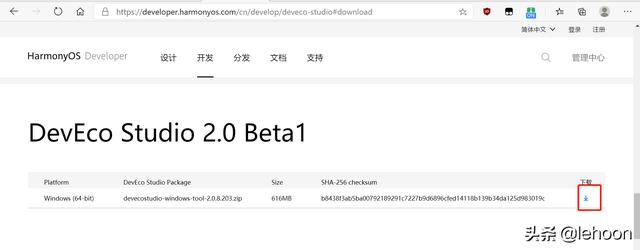
点击下载按钮
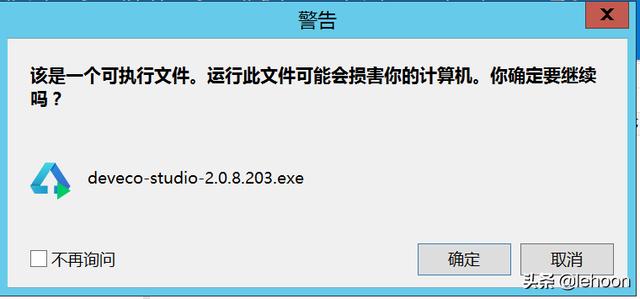
点击安装
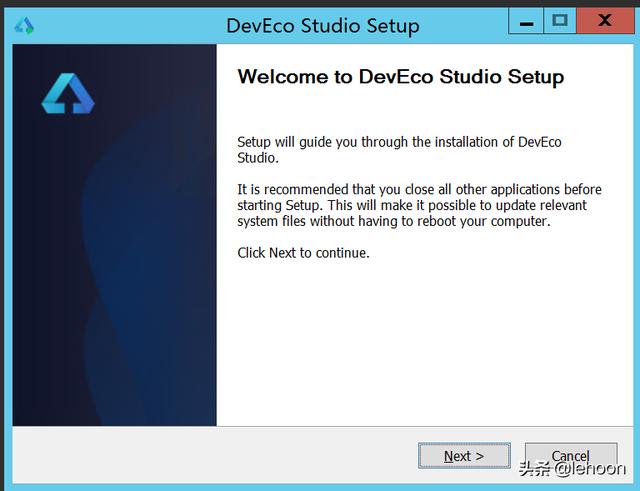
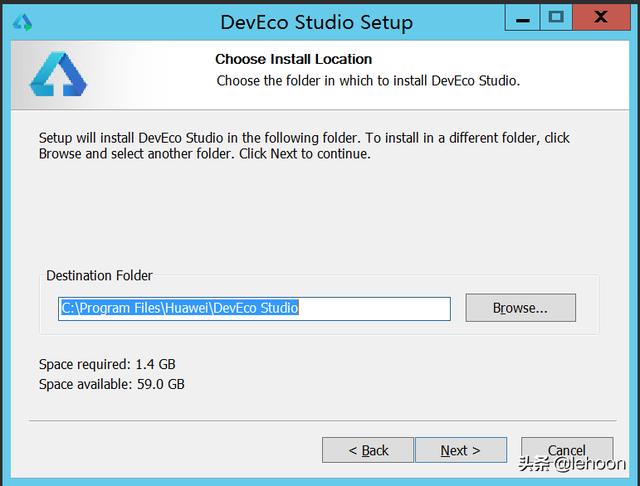
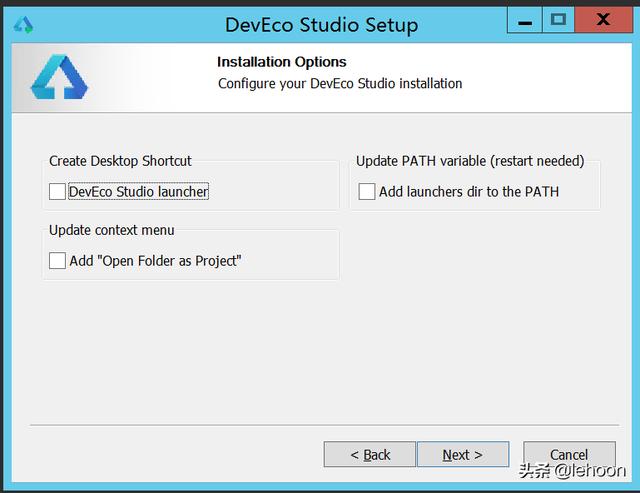
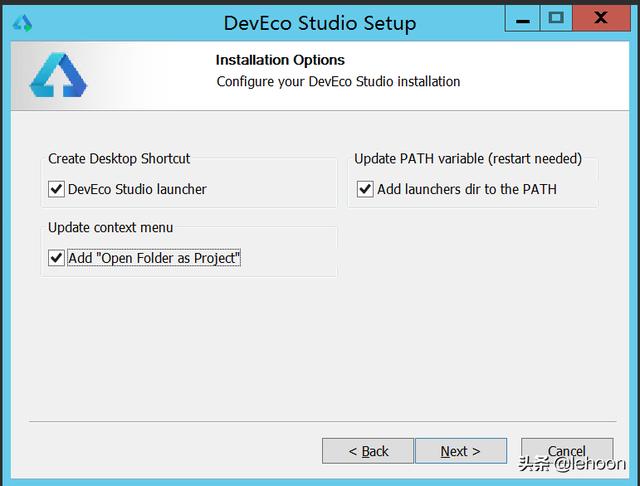
选择安装内容
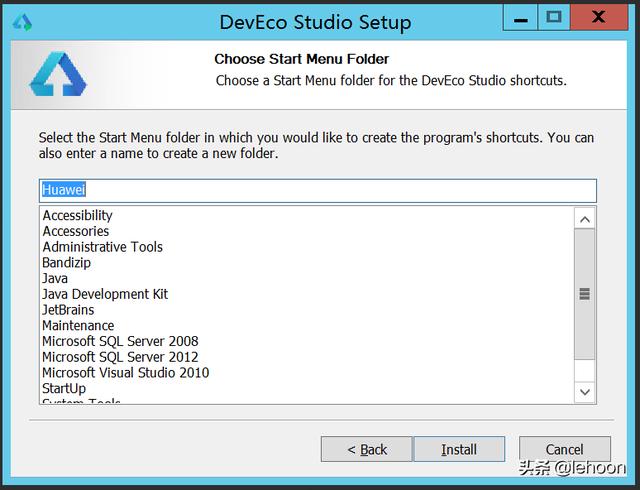
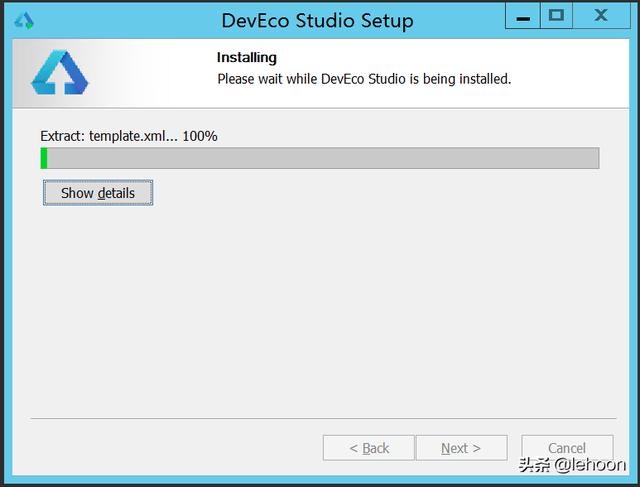
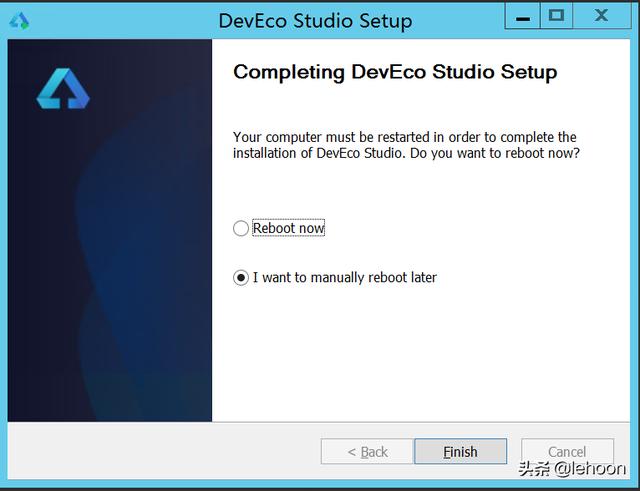
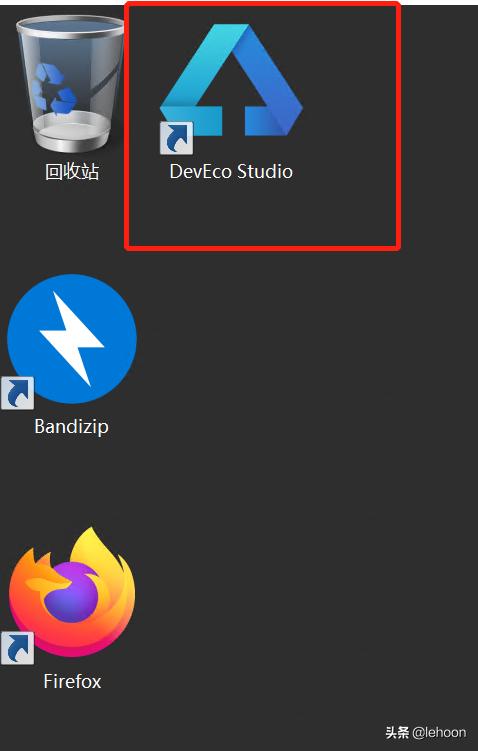
开发工具桌面快捷方式图标
运行前配置
第一次打开程序后, 会下载开发工具链和java环境
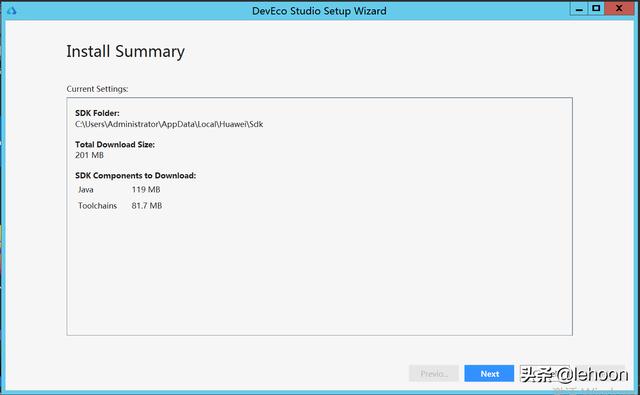
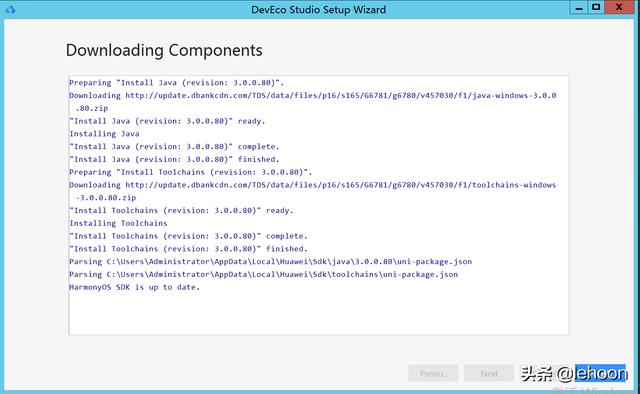
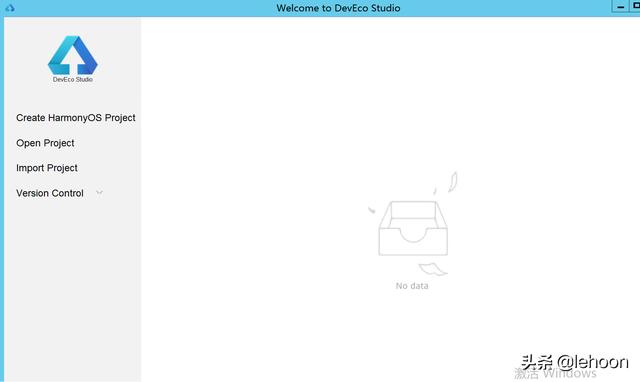
安装sdk
安装完成后,只有java和nodejs,没有开发工具包sdk, 需要单独下载。点击菜单tools----sdk manager, 弹出对话框后,选中Native和js后,点击apply后,会自动下载。
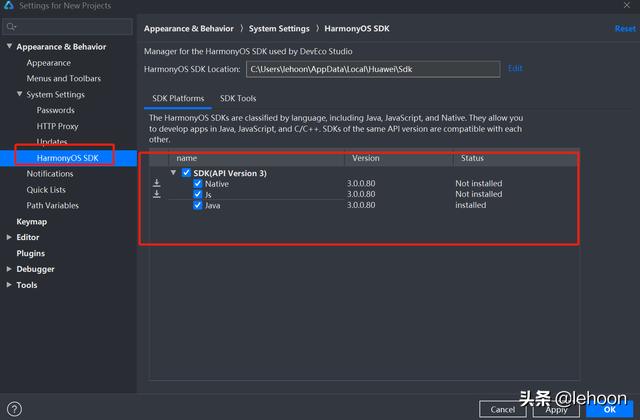
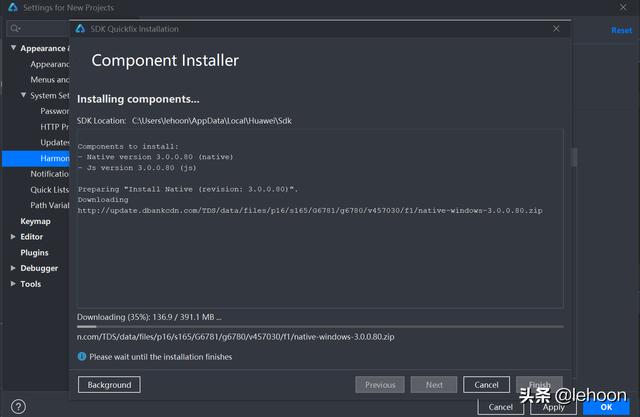
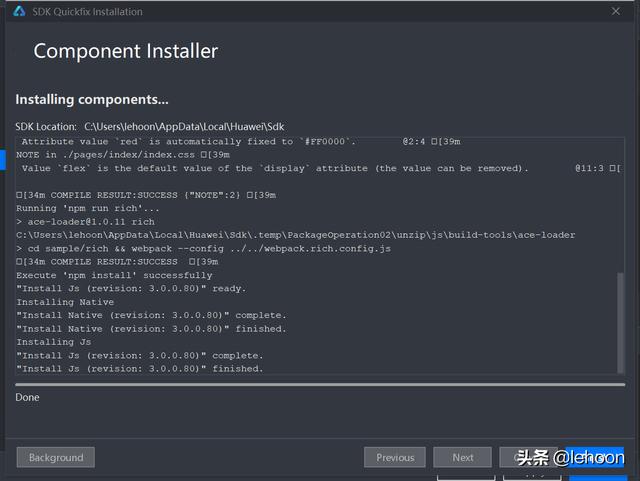
下载安装完成截图
安装sdk tools的预览工具
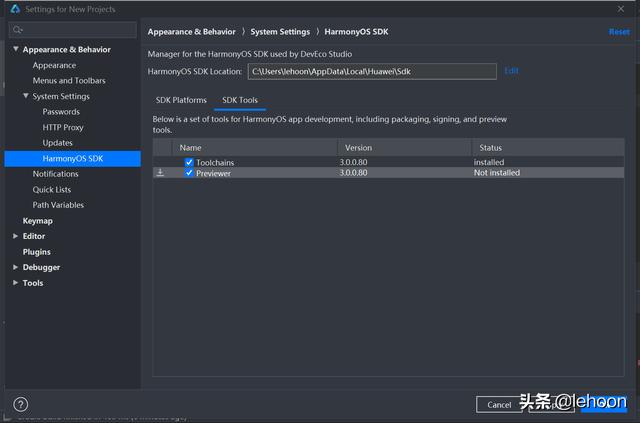
配置开发环境
首先登陆ide, 点击菜单tools----DevEco Login按钮。
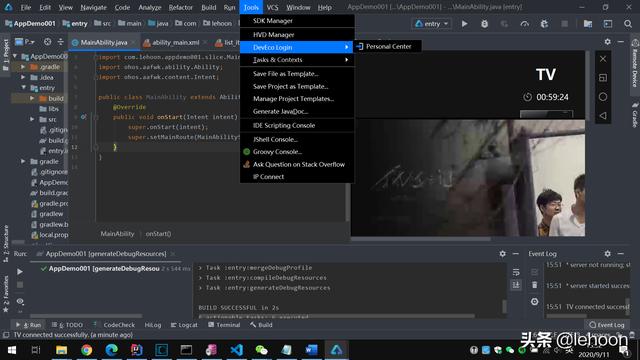
这样才会在运行程序的时候从远程获取到模拟器。
开发第一个app
双击打开ide,然后点击右侧的按钮,创建HarmonyOs Project工程按钮
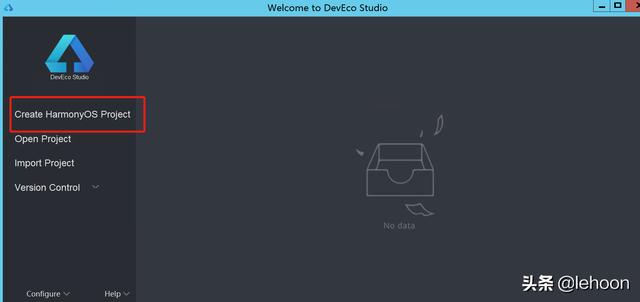
选择app类型,包括电视、可穿戴设备、轻量级可穿戴设备平台类型, 还提供了一些模板,主要包括java、js语言类实现的模板。
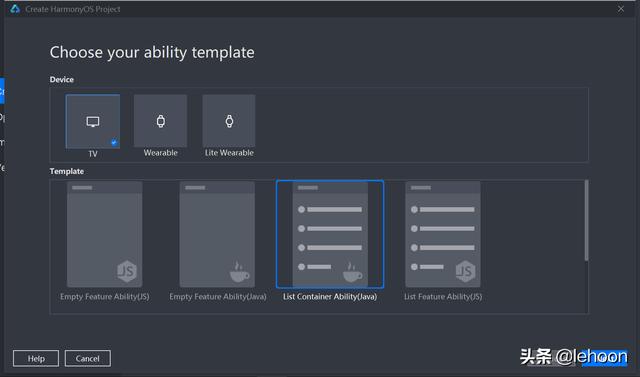
输入app基本信息
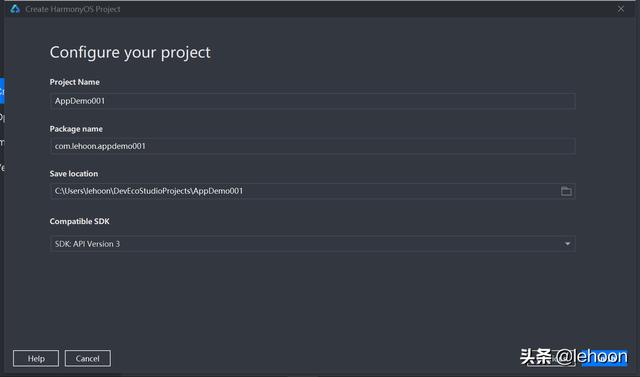
点击确认后,下载gradle程序。
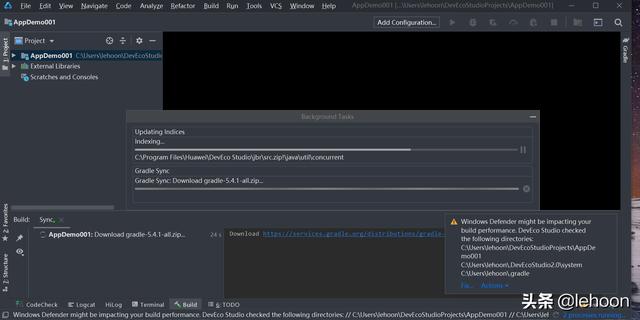
项目结构如图
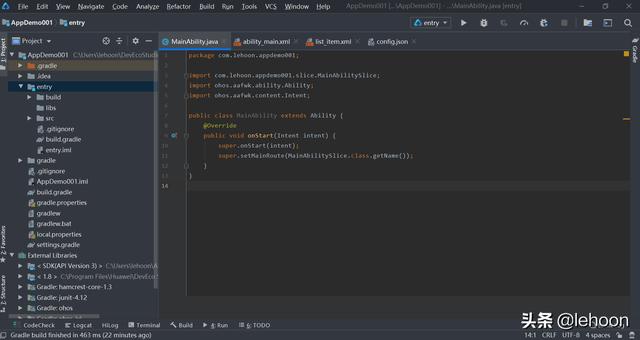
点击run下的run按钮。
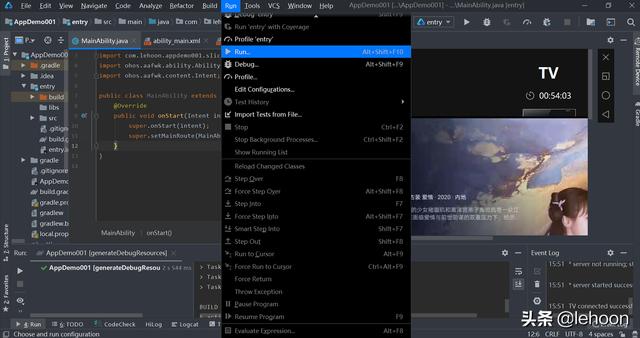
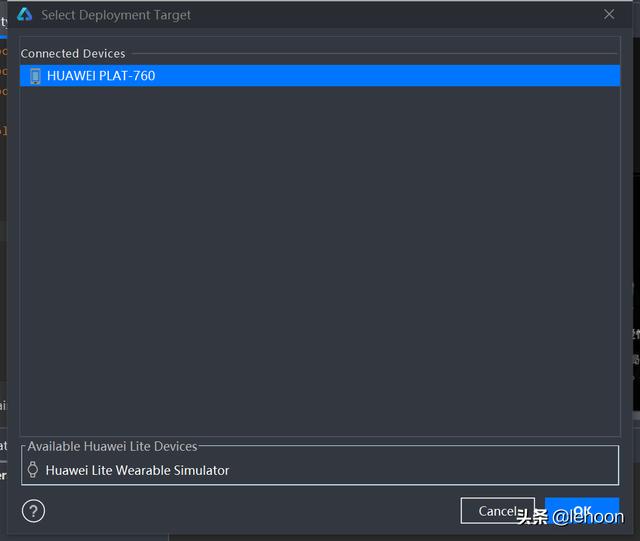
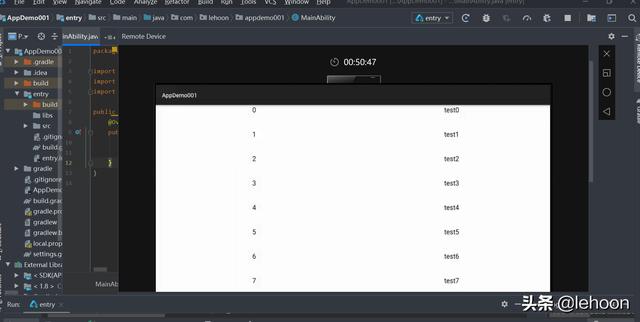
运行结果
这次2.0版本,完整度很不错, 基本上有鸿蒙生态的样子了。 期待以后更完善的生态。
声明:本文内容由网友自发贡献,不代表【wpsshop博客】立场,版权归原作者所有,本站不承担相应法律责任。如您发现有侵权的内容,请联系我们。转载请注明出处:https://www.wpsshop.cn/w/盐析白兔/article/detail/251531
推荐阅读
相关标签


